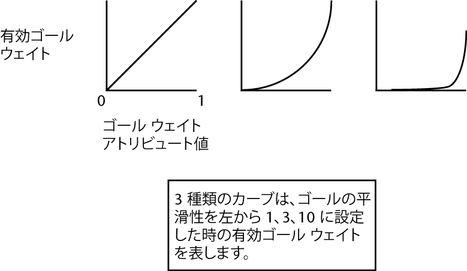ここではゴールの動作をアニメートする方法を説明します。
- キー、エクスプレッション、またはその他のアニメーション技法を使用して、ゴールのインフルエンスのオン/オフをアニメートすることができます。
- キーを設定して、オブジェクト単位のゴール ウェイトの値をアニメートすることができます。
- 時間の経過と共にゴール ウェイトが増加または減少するのに合わせて、ゴール ウェイト アニメーションのエフェクトを調整することができます。
ゴールのインフルエンスをオフ(またはオン)にキー設定するには
- 追従パーティクル オブジェクトを選択します。
- アトリビュート エディタ(Attribute Editor)を表示し、ゴール ウェイトおよびオブジェクト(Goal Weights and Objects)セクションを開きます。
追従パーティクル オブジェクトが複数のゴール オブジェクトを持っている場合、それぞれにゴールのアクティブ化(Goal Active)項目が表示されます。それぞれは、ゴール オブジェクトと同じ名前のゴール ウェイト スライダの下にリストされます。
- ゴールのアクティブ化(Goal Active)をオフ(またはオン)に設定します。
- アトリビュートにキーを設定します(『アニメーション』マニュアルを参照)。
オブジェクト単位のゴール ウェイトの値をアニメートするには
- オブジェクト単位でゴール ウェイトを設定するの説明に従ってゴール ウェイトの値を設定します。
- アトリビュートにキーを設定します。
パーティクル単位のゴール ウェイトに対してキーを設定することはできません。
ゴール ウェイト アニメーションを調節するには
- 追従パーティクル オブジェクトを選択します。
- アトリビュート エディタ(Attribute Editor)を表示し、ゴール ウェイトおよびオブジェクト(Goal Weights and Objects)セクションを開きます。
- 次のように、ゴールの平滑性(Goal Smoothness)を 1 以上の値に設定します。
ゴールの平滑性(Goal Smoothness)が 1 の場合、ゴール ウェイトが 0 から 1 に少しずつ増加するに従って、ゴール ウェイト エフェクトが均等に増加します。ゴールの平滑性(Goal Smoothness)の値が 1 よりも大きい場合、ゴール ウェイトの値が 0 から増加するに従ってエフェクトがゆっくりと拡大し、1 に近づくと急速に拡大します。オブジェクトの既定のゴールの平滑性(Goal Smoothness)は 3 です。